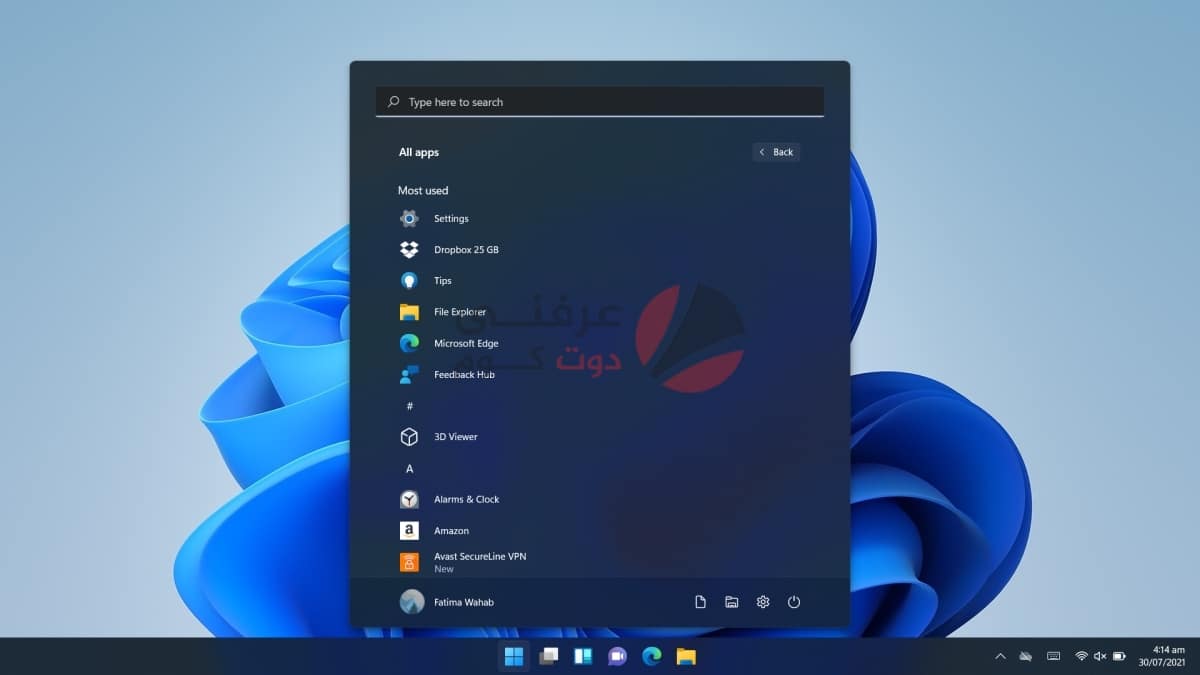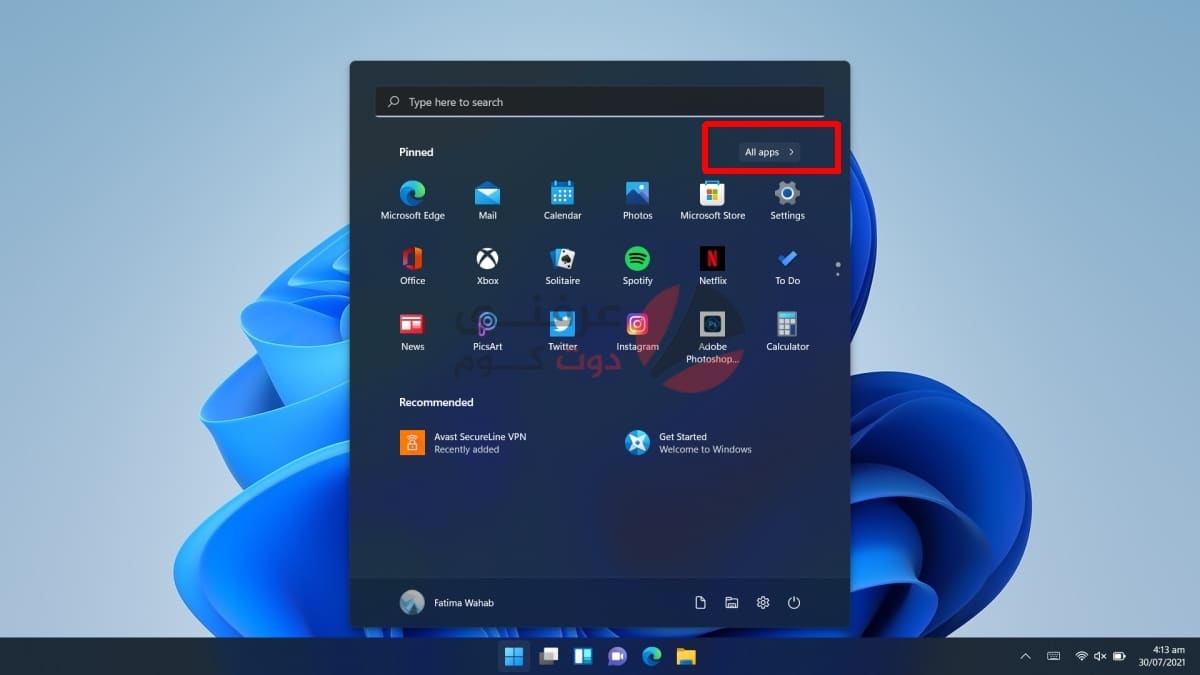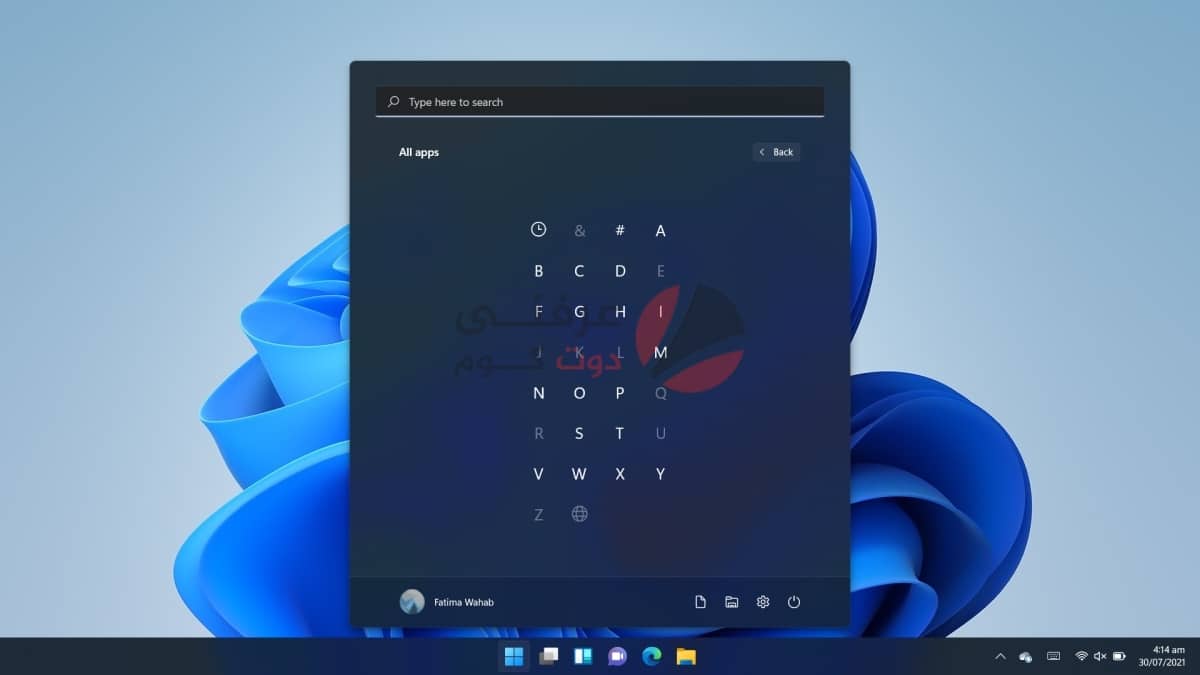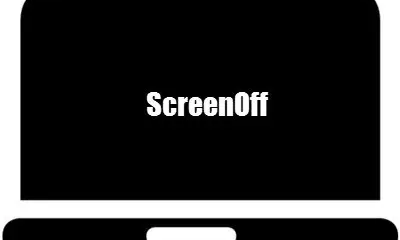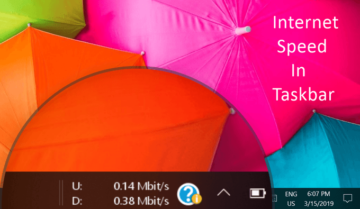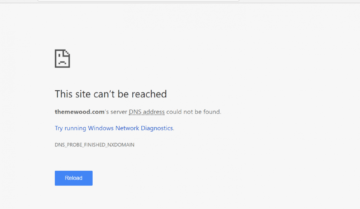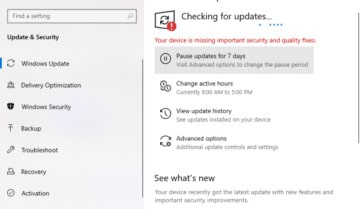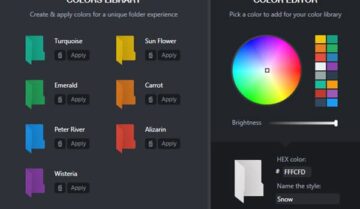
لم تنته شركة Microsoft من تجربة قائمة ابدأ في Windows 11. لا يمكن ان يقال علي قائمة ابدأ في Windows 8 أقل من كلمة كارثة وأصبحت واحدة من أسوأ الانتقادات لنظام التشغيل. اضطر Microsoft في النهاية إلى اصلاحها ولكن Windows 11 لديه قائمة ابدأ جديدة تختلف عن قائمة ابدأ في Windows 10 و Windows 8 و Windows 7. بالنسبة للمستخدمين ، سيكون هناك منحنى تعليمي.
قائمة التطبيقات على Windows 11
الوصول سريعاً لـ :
تختلف قائمة ابدأ في Windows 11 ، ومع ذلك ، لا يزال لديها قائمة تطبيقات ، أي قائمة بكل تطبيق فردي مثبت على النظام. يمكن للمستخدمين النقر علي التطبيق لفتحه. الفكرة هي معرفة كيفية الوصول إلى قائمة التطبيقات.
اقرأ أيضاً : تحميل Windows 11 ISO النسخة الرسمية بالخطوات صور وفيديو
فتح قائمة تطبيقات ويندوز 11
من السهل الوصول إلى قائمة التطبيقات ولكن ليس من السهل العثور علي مكانها لأن نافذة قائمة ابدأ الجديدة في ويندوز 11 لا تزال تعرض تطبيقات ثابتة (المربعات لم تعد موجودة).
- انقر فوق الزر ابدأ أو Windows على شريط المهام لفتح قائمة ابدأ.
- انقر فوق All Apps في الزاوية اليمنى العليا.
- سترى قائمة التطبيقات. قم بالتمرير خلاله وحدد تطبيقًا لفتحه.
اقرأ أيضاً : كيفية فتح خيارات المجلد Folder options على ويندوز 11
الوصول السريع لقائمة التطبيقات
تختلف قائمة ابدأ في Windows 11 ولكنها لا تزال تحتوي على ميزات من قائمة ابدأ في Windows 10. إذا قمت بالنقر فوق حرف في قائمة التطبيقات ، على سبيل المثال ، A ، فسيتم نقلك إلى الوصول السريع. انقر فوق حرف مختلف ، على سبيل المثال F وستنتقل إلى قسم التطبيقات الذي يبدأ بالحرف F. فهو يجعل التصفح أسهل إلى حد كبير.
اقرا ايضاً : تحميل خلفيات ويندوز 11 الافتراضية بجودة 4K
الحصول في ويندوز 11 على قائمة ابدأ الخاصة بويندوز 10
هناك اختراق للريجستري كان قادرًا على استعادة قائمة بدء ويندوز 10 في ويندوز 11. بينما كان يعمل في ذلك الوقت ، تم حظره بواسطة Microsoft. هذا ليس غير متوقع ومن المحتمل أن ترى هذا يحدث مع الكثير من التعديلات الأخرى المتعلقة بالريجستري والتي سيتم اكتشافها أثناء وجود ويندوز 11 في مرحلة تجريبية.
بحلول الوقت الذي يتم فيه إتاحة ويندوز 11 للجمهور ، سيعمل بشكل مختلف تمامًا عن الطريقة التي يعمل بها الآن أثناء مرحلة المعاينة.
اقرأ أيضاً : كيفية تغيير وتخصيص ثيم على ويندوز 11
خاتمة
تنقسم قائمة ابدأ في ويندوز 11 إلى أقسام مع ظهور التطبيقات المثبتة في الجزء العلوي في شكل قابل للتمرير. هذا القسم قابل للتمرير مما يعني أن تثبيت تطبيق في قائمة ابدأ سيفقد فائدته إلى حد ما. عندما يكون لديك عدد كبير جدًا من التطبيقات المثبتة في قائمة “ابدأ” ، فإنها ستظهر في “الصفحة” التالية وسيتعين على المستخدمين التمرير لفتحها. كما تمت إزالة المجلدات أو مجموعات التطبيقات. دعونا نأمل أن يعمل شريط البحث بشكل جيد بما يكفي لمنافسة Spotlight على macOS. إذا كان الأمر كذلك ، فقد تجد نفسك تستخدمه لفتح التطبيقات.